Como remover a conta do Instagram de outro celular ou computador
Remover uma conta do Instagram de outro dispositivo é uma forma de identificar acessos não-autorizados. O app conta com um recurso de segurança que permite verificar quais dispositivos estão conectados ao perfil do usuário. A seção "Atividades de login" exibe uma lista com os locais onde houve início de sessão na rede social, permitindo identificar acessos suspeitos e remover dispositivos não-autorizados remotamente. A seguir, entenda como funciona o recurso e aprenda o passo a passo para remover a conta do Instagram de outro celular ou computador.
LEIA: WhatsApp fica turbinado com extensões para PC
/i.s3.glbimg.com/v1/AUTH_08fbf48bc0524877943fe86e43087e7a/internal_photos/bs/2020/G/6/AG5LOgQ1q5eQEkB0yASg/20200611131238-img-0963.jpg) 1 de 10
Tutorial ensina como remover a conta do Instagram de outro celular ou computador — Foto: Ana Letícia Loubak/TechTudo
1 de 10
Tutorial ensina como remover a conta do Instagram de outro celular ou computador — Foto: Ana Letícia Loubak/TechTudo Tutorial ensina como remover a conta do Instagram de outro celular ou computador — Foto: Ana Letícia Loubak/TechTudo
Quer comprar celular, TV e outros produtos com desconto? Conheça o Compare TechTudo
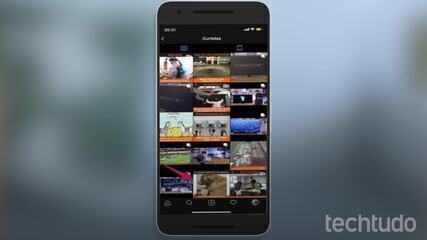
Como descurtir uma foto no Instagram
Como remover uma conta do Instagram pelo celular
Passo 1. Abra o seu perfil do Instagram e toque nos três riscos do canto superior direito. Em seguida, selecione o menu "Configurações";
/i.s3.glbimg.com/v1/AUTH_08fbf48bc0524877943fe86e43087e7a/internal_photos/bs/2020/d/c/LedXV6Qyu3AvcwS746xw/passo-1.png) 2 de 10
Ação para abrir as configurações do Instagram — Foto: Reprodução/Ana Letícia Loubak
2 de 10
Ação para abrir as configurações do Instagram — Foto: Reprodução/Ana Letícia Loubak Ação para abrir as configurações do Instagram — Foto: Reprodução/Ana Letícia Loubak
Passo 2. Toque em "Segurança" e depois em "Atividade de login";
/i.s3.glbimg.com/v1/AUTH_08fbf48bc0524877943fe86e43087e7a/internal_photos/bs/2020/q/f/T0BfMJSuai2AS6KyYN7A/passo-2.png) 3 de 10
Ação para abrir as atividades de login — Foto: Reprodução/Ana Letícia Loubak
3 de 10
Ação para abrir as atividades de login — Foto: Reprodução/Ana Letícia Loubak Ação para abrir as atividades de login — Foto: Reprodução/Ana Letícia Loubak
Passo 3. O Instagram abrirá uma lista com todos os locais onde a conta foi conectada. Observe, logo abaixo da cidade, a data da conexão e o modelo do dispositivo. Após identificar o login suspeito, toque sobre os três pontos correspondentes à atividade. Em seguida, selecione "Sair";
/i.s3.glbimg.com/v1/AUTH_08fbf48bc0524877943fe86e43087e7a/internal_photos/bs/2020/w/M/a34gKUSsq4cp2G4AwAqg/passo-3.png) 4 de 10
Ação para desconectar a conta do Instagram de dispositivos suspeitos — Foto: Reprodução/Ana Letícia Loubak
4 de 10
Ação para desconectar a conta do Instagram de dispositivos suspeitos — Foto: Reprodução/Ana Letícia Loubak Ação para desconectar a conta do Instagram de dispositivos suspeitos — Foto: Reprodução/Ana Letícia Loubak
Passo 4. Aproveite para mudar a senha do Instagram. Toque em "Mudar senha" e, após redefinir a palavra-chave, pressione o check azul no canto superior direito. Dessa forma, a rede social vai encerrar o login em todos os dispositivos que estavam conectados.
/i.s3.glbimg.com/v1/AUTH_08fbf48bc0524877943fe86e43087e7a/internal_photos/bs/2020/T/t/pt2O3MTaq3DQyaCA63xw/passo-4.png) 5 de 10
Ação para trocar senha do Instagram — Foto: Reprodução/Ana Letícia Loubak
5 de 10
Ação para trocar senha do Instagram — Foto: Reprodução/Ana Letícia Loubak Ação para trocar senha do Instagram — Foto: Reprodução/Ana Letícia Loubak
Como remover uma conta do Instagram pelo computador
Passo 1. Acesse o seu perfil no Instagram Web (www.instagram.com) e clique no ícone de engrenagem;
/i.s3.glbimg.com/v1/AUTH_08fbf48bc0524877943fe86e43087e7a/internal_photos/bs/2020/Z/A/lHzQHYTKOvGqu7rKUVOw/passo-1-pc.png) 6 de 10
Ação para abrir as configurações do Instagram — Foto: Reprodução/Ana Letícia Loubak
6 de 10
Ação para abrir as configurações do Instagram — Foto: Reprodução/Ana Letícia Loubak Ação para abrir as configurações do Instagram — Foto: Reprodução/Ana Letícia Loubak
Passo 2. Selecione "Atividades de login";
/i.s3.glbimg.com/v1/AUTH_08fbf48bc0524877943fe86e43087e7a/internal_photos/bs/2020/q/m/6UlL8TQBCPtSkrVKz6xg/passo-2-pc.png) 7 de 10
Ação para abrir as atividades de login — Foto: Reprodução/Ana Letícia Loubak
7 de 10
Ação para abrir as atividades de login — Foto: Reprodução/Ana Letícia Loubak Ação para abrir as atividades de login — Foto: Reprodução/Ana Letícia Loubak
Passo 3. Escolha o dispositivo do qual deseja se desconectar e clique em "Sair";
/i.s3.glbimg.com/v1/AUTH_08fbf48bc0524877943fe86e43087e7a/internal_photos/bs/2020/M/Z/pB6AheR82Vr5MLpX625A/passo-3-pc.png) 8 de 10
Ação para desconectar dispositivo — Foto: Reprodução/Ana Letícia Loubak
8 de 10
Ação para desconectar dispositivo — Foto: Reprodução/Ana Letícia Loubak Ação para desconectar dispositivo — Foto: Reprodução/Ana Letícia Loubak
Passo 4. Aproveite para reforçar a segurança da conta e selecione "Alterar senha";
/i.s3.glbimg.com/v1/AUTH_08fbf48bc0524877943fe86e43087e7a/internal_photos/bs/2020/h/F/QR3elFQ1ijcTi8S8BUxA/passo-4-pc.png) 9 de 10
Alterar senha é importante para reforçar a segurança da conta — Foto: Reprodução/Ana Letícia Loubak
9 de 10
Alterar senha é importante para reforçar a segurança da conta — Foto: Reprodução/Ana Letícia Loubak Alterar senha é importante para reforçar a segurança da conta — Foto: Reprodução/Ana Letícia Loubak
Passo 5. Informe a senha atual, a nova senha e confirme a palavra-chave. Por fim, clique em "Alterar senha".
/i.s3.glbimg.com/v1/AUTH_08fbf48bc0524877943fe86e43087e7a/internal_photos/bs/2020/O/R/fyfhNDQmqiDqxtNFO0GA/passo-5-pc.png) 10 de 10
Ação para alterar senha — Foto: Reprodução/Ana Letícia Loubak
10 de 10
Ação para alterar senha — Foto: Reprodução/Ana Letícia Loubak Ação para alterar senha — Foto: Reprodução/Ana Letícia Loubak
Via Guiding Tech
O que você está lendo é [Como remover a conta do Instagram de outro celular ou computador].Se você quiser saber mais detalhes, leia outros artigos deste site.










Wonderful comments